Hoe je een berichtpop-up in Discord uitschakelt
Andere Handige Gids / / August 05, 2021
Discord is een van de meest populaire chat-apps voor gamers. De applicatie biedt gebruikers een schat aan handige functies die de algehele spelervaring in een groep verbeteren. Sommige functies in de applicatie doen gebruikers zich echter afvragen waarom de functie überhaupt bestaat. Een van die functies is de pop-up met berichten in Discord.
Als je midden in een game bent, kan het afleiden van een pop-upbericht op het scherm. Het wordt erger als meerdere mensen een gesprek voeren op de server, aangezien uw scherm wordt gespamd met pop-upberichten. In deze handleiding laten we u zien hoe u het pop-upbericht in Discord kunt uitschakelen. U kunt ook onze gedetailleerde gids raadplegen op hoe je de in-game overlay van Discord activeert en wijzigt.

Hoe pop-upberichten in Discord uit te schakelen
Omdat Discord een overweldigend aantal functies en opties heeft, is het misschien niet eenvoudig om de optie te vinden om de pop-up met berichten in Discord uit te schakelen. Volg de onderstaande stappen om de functie in Discord uit te schakelen.
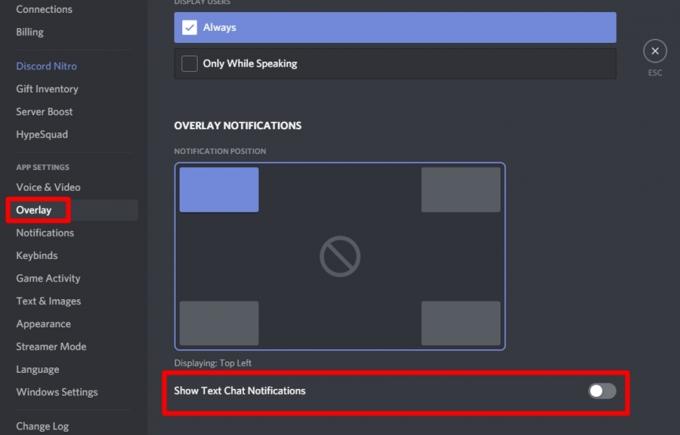
- Start de Discord-applicatie op uw pc.
- Klik op de Tandwiel icoon of Instellingen pictogram naast je gebruikersnaam en afbeelding.
- Selecteer in de zijbalk Overlay.
- Scrol naar de onderkant van de pagina totdat u een optie ziet met het label Toon tekstchatmeldingen.
- Klik op de tuimelschakelaar om de overlay uit te schakelen.
Als u dit doet, worden pop-upvensters in Discord uitgeschakeld terwijl u games speelt. Als alternatief, als u geen storing wilt, kunt u alle overlay-meldingen volledig uitschakelen. Volg hiervoor de stappen tot Stap 3 van boven. Schakel vervolgens het Schakel in-game overlay in. Alle meldingen die via de overlay verschijnen tijdens het spelen van games, worden volledig uitgeschakeld. Houd er rekening mee dat de meldingsinstellingen niet hetzelfde zijn als de instellingen voor in-game overlay. Zo ontvang je zoals gewoonlijk bureaubladmeldingen van Discord.
gerelateerde artikelen
- Hoe u een server instelt en Blackjack speelt in Discord
- Hoe de Discord DM-naam te wijzigen
- Wat is de rode stip op het Discord-pictogram en hoe los ik dit op?
- Discord kan niet worden geopend op Windows: hoe dit te verhelpen?

![Herstelmodus openen op UMIDIGI Z2 Pro [standaard en aangepast]](/f/718179b5fb6cf9a3188fe91c0e9890e5.jpg?width=288&height=384)
![Eenvoudige methode om Galaxy A10s te rooten met Magisk [geen TWRP nodig]](/f/cd7115465af9d4bbfe2b044505ae2d0c.jpg?width=288&height=384)
![Eenvoudige methode om Jivi Opus S3 te rooten met Magisk [geen TWRP nodig]](/f/0a5047f4a4df3bf9072b40e0761335fb.jpg?width=288&height=384)